我一直在寻找一款软件能把图片或扫描文件转Word上,可是找了不少想什么Aqua Deskperience和miniocr要不就是识别率不高,要不就是时而好使,时而不好使,最近一个偶然的机会发现其实Word就是一款识别率高,易上手的抓字软件,现将详细方法介绍如下:
1、首先保障你计算机的office安装有Microsoft Office Document Imaging组件,如图1,如果你安装的是迷你Office可能就没有,请安装完整版的Office就行了。
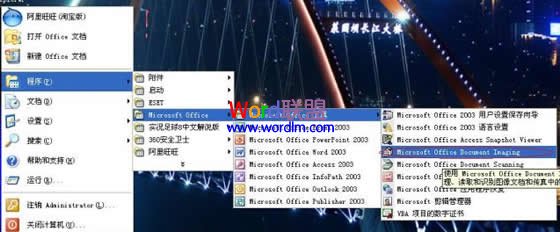
2、随便在电脑中哪儿新建一个Word文档,进入后选择插入--图片--来自文件;
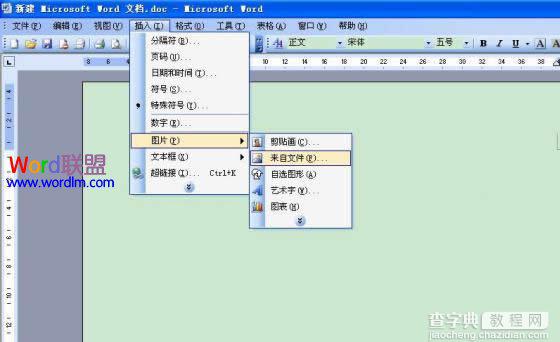
3、在插入图片文件框中找到你想要从中抓出文字的图片。

4、将图片成功插入Word中。
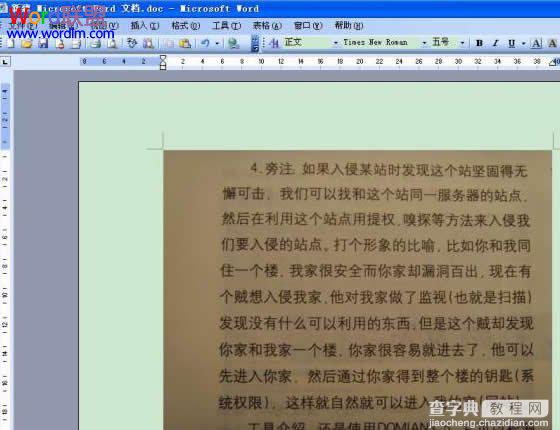
5、依次点击文件--打印,打开打印窗口,只要你安装了Microsoft Office Document Imaging组件,完成我告诉你的第一步操作,这样在打印机名称下拉选项中肯定有一个名为Microsoft Office Document Imaging的打印机。

6、点击打印并不会真正打印,而是出现一个另存为的对话框。
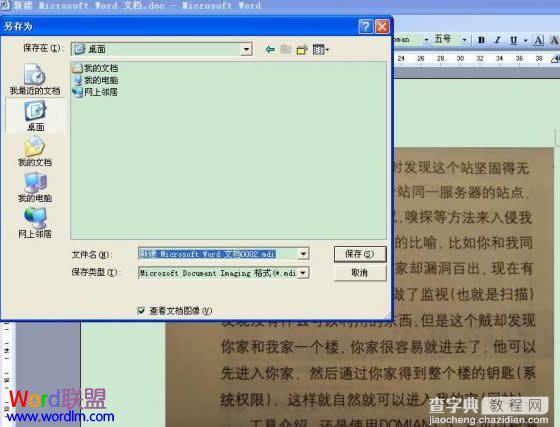
7、再点击保存后office会自动启动Microsoft Office Document Imaging组件打开你刚刚保存的文件。
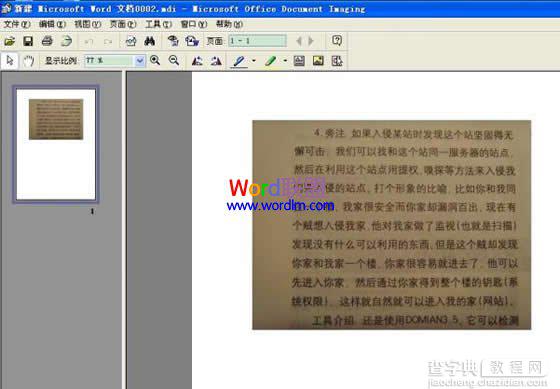
8、在Microsoft Office Document Imaging组件右边的窗口中直接用左键圈中你欲复制的文字,再点击右键选择复制。
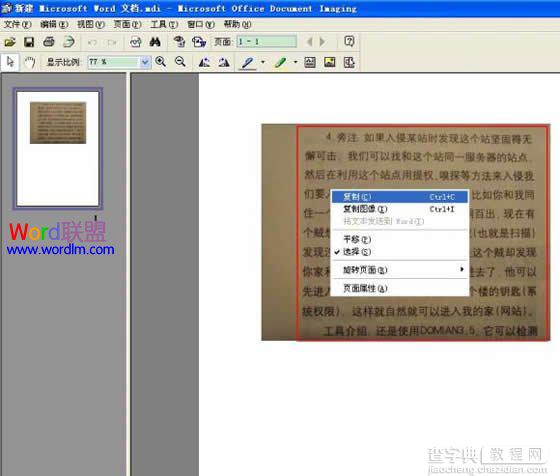
9、点击复制后稍等几秒钟就会出现一个ocr字体识别的进度条,这个过程只需要短短几秒钟时间,此后你就可以新建一个空白的文本文档,在文档中直接复制就可以将刚刚从图片上所抓的文字复制到文本中来。

10、在第8部完成后你也可以再在Microsoft Office Document Imaging组件右边的窗口中点击右键--将文本发送到Word(T)。
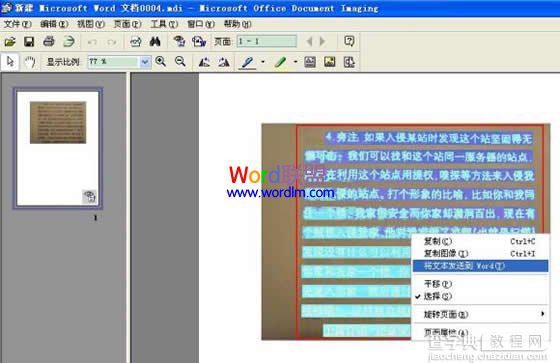
11、点击后Office同样会自动打开一个新的Word文档,在这个新打开的Word文档中就有了我们刚刚从图片上所抓的文字。

看着有11个步骤,其实是我将其说的很详细(自认为够详细了),熟悉的朋友可能就只用短短1分钟就可以随心所欲的进行抓字了,朋友,你还不赶紧试试看吗?
对了,补充一下,这个方法适合抓中文汉字,在测试中我发现要是图片中的汉字和符号的识别率很高,但是对于英文的识别率很低,但我觉得这样比起其他那些抓字软件来说已经足够了。这里也推荐几款“扫描文件转换成Word”软件 http://www.wordlm.com/html/2396.html,希望能够帮助到大家!
【怎样将扫描文件和图片转到Word2003文档中】相关文章:
★ 如何在Word2010文档中使用“放弃编辑数据”还原图片
★ 怎样在Word2003文档窗口中正确使用Office助手
